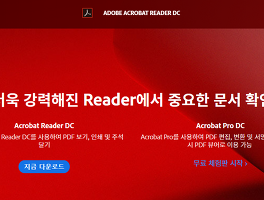컴퓨터 화면 캡쳐 프로그램 픽픽으로 이쁘고 쉽고 빠르게~ 화면 찍기
안녕하세요.
주말은 잘 쉬셨나요? 오늘도 블로그 포스팅을 하셨다고요. !!
잘 하셨습니다. ㅎㅎ 그래도 쉬시는 날에는 조금 여유를 갖고 쉬는 것도 좋은거 같습니다.
ㅋㅋ 저는 내내 쉬다가 이렇게 포스팅 합니다.
블로그 포스팅을 하던 마음에 드는 화면이 나오면 캡쳐 혹은 프린트 스크린을 많이 하실거 같습니다.
그럴 때 어떤 프로그램 사용하시나요?
윈도우에서 제공하는 '프린트 스크린' (Prt Sc) 버튼을 사용하시나요?
아니면 별도의 프로그램을 사용하시나요?
제가 추천드리고 싶은 컴퓨터 화면 캡쳐 프로그램이 있어서 소개해드리고자 합니다.
정말 오랫동안 사용 중인데요. 최신 버전은 UI도 개선이 되고 하여서 한결 !! ^^ 이쁘게 사용 중입니다.
화면캡쳐프로그램 이름은 '픽픽' 이라는 재미난 이름을 가진 프로그램 입니다.
당연히 무료로 사용가능합니다.
그런데 기능은 막강하니, 맘 껏 화면 캡쳐를 하셔도 됩니다. !
픽픽 (PicPick)
다운로드 받으러 가기: http://ngwin.com/kr
위 내용 처럼 무료로 제공이 되고 있고, 강력한 화면 캡처, 이미지 고급 편집, 화면 색상 추출 등 다양한 기능을 이쁘고 손쉽게 사용하실 수 있습니다.
부가적으로 이미지 크기, 각도 계산, 화면 그리기 도구 등 모든 기능이 통합이 되었다고 합니다.
^^; 저도 캡쳐만 되는 줄 알고 사용했는데 프리젠테이션 기능까지도 있어서 깜놀했습니다.
이 기능이 필요해서 다른 프로그램을 또 설치하려고 했었는데 말이지요.
그럴 필요가 없어진 것이지요. ~~~
설치는 정말 간단합니다. 위 다운로드 URL에 접속하셔서 다음 다음 하시면 끝 !!
최신버전 : v5.0.0 베터4 (2018-06-05)
정말 따끈따근한 버전입니다.
컴퓨터 화면 캡쳐 프로그램 픽픽의 특징
픽픽 (PicPick)의 특징은 너무 너무 많습니다. 살펴보겠습니다.
아차!!! 기능이 너무 많으니 나중에 보셔도 됩니다. 그렇지만 제대로 사용해보시고 싶으시거나 기능목록을 한 번 쭈~욱 보시고
나중에 이런 기능이 픽픽에 있었지 !!! 하시고 사용하시면 저처럼 헤매지 않고 사용하실 수 있겠지요.
화면 캡쳐 도구를 다양하게 지원하고 있습니다.
* 전체화면 활성화된 윈도우 자동영역인식 스크롤화면
* 수동영역 고정된사각영역 그리기영역 마지막으로캡쳐한영역
* 프로그램위젯 마우스커서캡쳐 캡쳐지연시간설정 캡처후자동저장
이외에도 수많은 기능은 더보기를 하시면 내용을 더 보실 수 있습니다.
컴퓨터 우측 하단
화살표를 눌러 보시면 빨간네모박스로 해서 컴퓨터 화면 캡처 프로그램 아이콘이 보이게 될 것입니다.
이 아이콘을 클릭하면 다양한 메뉴가 제공됨을 다시 확인해보실 수 있습니다.
하나 하나 눌러보시면 기능은 금방 아항 !!하실 정도로 직관적으로 메뉴를 구성해놓은 것으로 보입니다.
옵션 기능을 보시면 '화면 캡처 도구'의 단축키를 설정하실 수 있습니다.
또한 컴퓨터 화면 캡처 프로그램을 통해 파일 저장 시 이름의 형식을 옵션에서 변경하실 수 있으니 필요하시면 변경하여 사용하시기를 바랍니다.
지금까지 화면 캡쳐 프로그램 픽픽에 대해서 알아보았습니다.
원하시는 컴퓨터 사진을 좀 더 멋지고 이쁘게 찍기를 바랍니다.
감사합니다.
관련글
⭕ AirPlay 2로 아이폰 스피커 활용, iOS 11.4 업데이트 후기
⭕ 아이클라우드 백업 삭제 왜 하는지 알고 갑시다. !
⭕ 구글 OTP Google Authenticator QR 코드로 추가하는 방법.
⭕ 오메우스 코인 가격 그냥 확인하는 내내 웃고 있구만. ㅋㅋㅋ
'IT이야기' 카테고리의 다른 글
| 아시지요. 텔레그램 PC버전 다운로드 부터 설치 사용까지요~ (0) | 2018.06.15 |
|---|---|
| 아이폰 배터리 성능상태 및 배터리 사이클 확인하여 내 아이폰 관리 iBackupBot (0) | 2018.06.13 |
| AirPlay 2로 아이폰 스피커 활용, iOS 11.4 업데이트 후기 (0) | 2018.06.04 |
| 어도비 PDF파일 뷰어 다운로드 설치 해보기 (0) | 2018.05.12 |
| 바이낸스 거래소 버뮤다 정부와 파트너쉽 체결 (0) | 2018.05.01 |